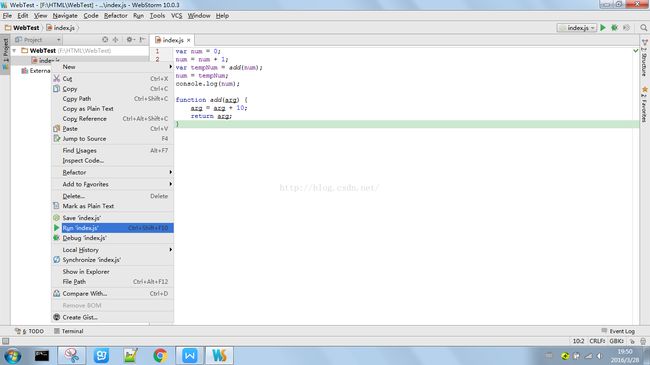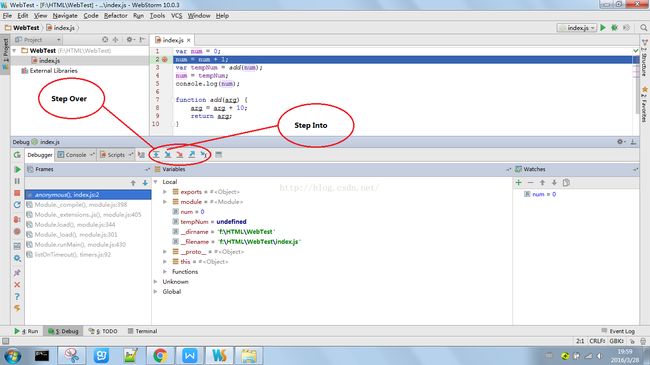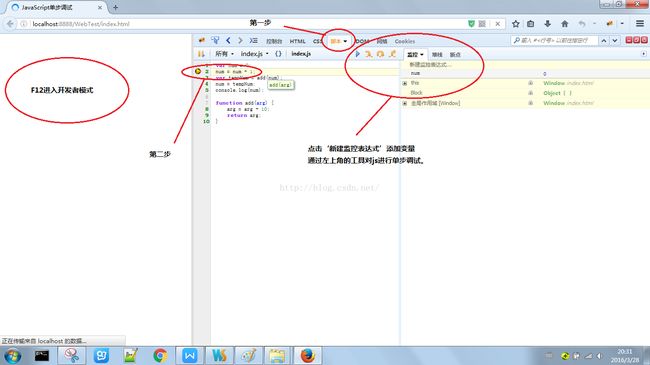JavaScript单步调试
JavaScript单步调试
作为前端开发人员,单步调试这一项技能往往被忽略,但是我依然觉得单步调试是一个非常实用并且基本的技能。当然,前端开发人员主要与JavaScript接触,在这里,我向大家介绍一下单步调试JavaScript的方法。
我这这里给大家介绍一下单步调试JavaScript的三种方法。
1、使用WebStorm对JavaScript进行调试
工具:WebStorm 10.0.3
环境:Node.js v5.3.0
工具、环境的安装和使用我就不在此赘述,请自行百度。
第一步:
打开WebStorm并新建一个Empty Project命名为WebTest,在WebTest工程下新建index.js内容如下:
var num = 0;
num = num + 1;
var tempNum = add(num);
num = tempNum;
console.log(num);
function add(arg) {
arg = arg + 10;
return arg;
}然后右键单击index.js,选择Run‘index.js’运行,结果为11。
第二步:
在第2行添加断点,右键单击index.js,选择Debug‘index.js’。
点击Step Over单步运行程序,遇到方法跳过,观察店里num的变化
点击Step Into单步运行程序,遇到方法进入。
更多的功能大家可以自行尝试。
注意:
此时可能报错误:
Cannot stop on breakpoint due to internal error: org.jetbrains.v8.V8CommandProcessor$1: TypeError: f is not a function
解决方法为:
在WebStorm安装目录下的bin文件夹下的WebStorm.exe.vmoptions文件和WebStorm64.exe.vmoptions文件内添加-Dnodejs.debugger.use.jb.support=false,(注意前面有一个短横线)重新启动WebStorm。
2、使用Chrome对JavaScript进行单步调试。
工具:Google Chrome v48
此方法不依赖WebStorm和Node.js,但是我这里用WebStorm创建文件。
第一步:
继续在上面的项目中创建index.html,并在index.html中引入index.js,用Chrome运行index.html。
第二步:
按F12进入开发者模式,选择Sources,然后继续选择index.js,然后在第二行添加断点,刷新浏览器重新运行,通过Step Over和Step Into进行调试。